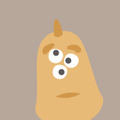简介
Docker CE是免费的Docker产品的新名称,Docker CE包含了完整的Docker平台,非常适合开发人员和运维团队构建容器APP。
CE 与 EE的简单区别:
CE( Community Edition)是社区版,简单理解是免费使用,提供小企业与小的IT团队使用,希望从Docker开始,并尝试基于容器的应用程序部署。
EE(Docker Enterprise Edition)是企业版,收费。提供功能更强。适合大企业与大的IT团队。为企业开发和IT团队设计,他们在生产中构建、交付和运行业务关键应用程序
下载地址:
配置方法
Debian
-
目前Debian 8 "Jessie" / 9 "Stretch"官方已经不再更新,请尽量不要再使用Debian 8/9了
当前支持系统
-
Debian 12 - Bookworm
-
Debian 11 - Bullseye
-
Debian 10 - Buster
-
【过时版本】仍可用但不会有更新
- Debian 9 - Stretch
- Debian 8 - Jessie
安装方式
# Update the apt package index and install packages to allow apt to use a repository over HTTPS
sudo apt install -y ca-certificates curl gnupg lsb-release
# Add Docker’s official GPG key
sudo mkdir -p /etc/apt/keyrings
curl -fsSL http://mirrors.ivolces.com/docker/linux/debian/gpg | sudo gpg --dearmor -o /etc/apt/keyrings/docker.gpg
# Use the following command to set up the repository
echo "deb [arch=$(dpkg --print-architecture) signed-by=/etc/apt/keyrings/docker.gpg] http://mirrors.ivolces.com/docker/linux/debian $(lsb_release -cs) stable" | sudo tee /etc/apt/sources.list.d/docker.list > /dev/null
# update package index
sudo apt update
# Install docker-ce
sudo apt install -y docker-ce docker-ce-cli containerd.io docker-compose-plugin
非root用户使用
默认情况下,docker只允许在root用户下使用,如果想让非root用户使用docker,可将当前用户添加到docker用户组
# Create the docker group.
sudo groupadd docker
# Add your user to the docker group.
sudo usermod -aG docker $USER
# Log out and log back in so that your group membership is re-evaluated.
exit
Ubuntu
当前支持系统
- Ubuntu Jammy 22.04 (LTS)
- Ubuntu Impish 21.10
- Ubuntu Focal 20.04 (LTS)
- Ubuntu Bionic 18.04 (LTS)
安装方式
# Update the apt package index and install packages to allow apt to use a repository over HTTPS
sudo apt install ca-certificates curl gnupg lsb-release
# Add Docker’s official GPG key
sudo mkdir -p /etc/apt/keyrings
curl -fsSL https://mirrors.ivolces.com/docker/linux/ubuntu/gpg | sudo gpg --dearmor -o /etc/apt/keyrings/docker.gpg
# Use the following command to set up the repository
echo "deb [arch=$(dpkg --print-architecture) signed-by=/etc/apt/keyrings/docker.gpg] https://mirrors.ivolces.com/docker/linux/ubuntu $(lsb_release -cs) stable" | sudo tee /etc/apt/sources.list.d/docker.list > /dev/null
# update package index
sudo apt update
# Install docker-ce
sudo apt install docker-ce docker-ce-cli containerd.io docker-compose-plugin
非root用户使用
默认情况下,docker只允许在root用户下使用,如果想让非root用户使用docker,可将当前用户添加到docker用户组
# Create the docker group.
sudo groupadd docker
# Add your user to the docker group.
sudo usermod -aG docker $USER
# Log out and log back in so that your group membership is re-evaluated.
exit
CentOS 7
官方文档:Install Docker Engine on CentOS
# step 1: 安装必要的一些系统工具
sudo yum install -y yum-utils
# Step 2: 添加软件源信息
sudo yum-config-manager --add-repo https://mirrors.ivolces.com/docker/linux/centos/docker-ce.repo
# Step 3
sudo sed -i 's+download.docker.com+mirrors.ivolces.com/docker+' /etc/yum.repos.d/docker-ce.repo
# Step 4: 更新并安装Docker-CE
sudo yum makecache fast
sudo yum install docker-ce docker-ce-cli containerd.io docker-buildx-plugin docker-compose-plugin
# Step 4: 开启Docker服务
sudo service docker start
MacOS
brew install --cask docker
Velinux
参考Debian使用方式
- Velinux Orion跟Debian10 Buster使用一致
- Velinux Lyra跟Debian12 Bookwarm使用一致
当前支持系统
-
Velinux2 - Lyra
-
Velinux1 - Orion
安装方式
# Update the apt package index and install packages to allow apt to use a repository over HTTPS
sudo apt install -y ca-certificates curl gnupg lsb-release
# Add Docker’s official GPG key
sudo mkdir -p /etc/apt/keyrings
curl -fsSL http://mirrors.ivolces.com/docker/linux/debian/gpg | sudo gpg --dearmor -o /etc/apt/keyrings/docker.gpg
# Use the following command to set up the repository
##Velinux1 Orgin
echo "deb [arch=$(dpkg --print-architecture) signed-by=/etc/apt/keyrings/docker.gpg] http://mirrors.ivolces.com/docker/linux/debian buster stable" | sudo tee /etc/apt/sources.list.d/docker.list > /dev/null
##Velinux2 Lyra
echo "deb [arch=$(dpkg --print-architecture) signed-by=/etc/apt/keyrings/docker.gpg] http://mirrors.ivolces.com/docker/linux/debian bookworm stable" | sudo tee /etc/apt/sources.list.d/docker.list > /dev/null
# update package index
sudo apt update
# Install docker-ce
sudo apt install -y docker-ce docker-ce-cli containerd.io docker-compose-plugin
其他操作系统
- 其他操作系统请参考官方文档,Install Docker Engine
- 将官方文档中的
https://download.docker.com/替换为https://mirrors.ivolces.com/docker/
注意事项
- Docker对内核版本有依赖,Linux Kernel >= 4.14
- 本镜像只提供Docker软件包,不是Docker Hub